
Una de las principales diferencias que podemos ver entre los sistemas operativos de Android y Apple es la gran capacidad de personalización que tiene el primero. Y aunque los widgets, a menudo, son los grandes olvidados cuando tenemos un teléfono Android, en ocasiones nos pueden ayudar más de lo que pensamos. ¿Qué son los widgets? Pues son accesos directos a determinadas funciones de las aplicaciones que podemos tener visibles en la pantalla de nuestro móvil. Y de esto es de lo que vamos a hablar ahora, de widgets… de WhatsApp.
Os vamos a enseñar cómo colocar accesos directos a tus contactos favoritos de WhatsApp, esas personas con las que te llevas hablando más tiempo de la cuenta y con la que tienes conversaciones interminables. ¿No es mejor tener un pequeño widget que te dirija, directamente, a la persona con la que quieres hablar, en lugar de entrar en WhatsApp?
Tenemos dos maneras de colocar a los contactos favoritos de WhatsApp en el escritorio de nuestro teléfono Android. Vamos allá con la primera de ellas. Realiza el truco a la vez que lees el texto, así lo retendrás mucho mejor y no se te olvidará cuando lo quieras hacer de nuevo.
Cómo colocar a tu contacto favorito de WhatsApp en el escritorio (I)
Vamos a dirigirnos a la aplicación de WhatsApp. Si por alguna circunstancia no la tuvieses instalada, puedes hacerlo desde la tienda de aplicaciones Google Play Store en su propio enlace. Abrimos la aplicación y hacemos lo siguiente.
Nos vamos al contacto que queremos colocar en la pantalla de escritorio de nuestro teléfono Android en la columna de chats. Cuando tenemos su pantalla abierta, pulsamos en el menú de tres puntos que podemos localizar en la parte superior derecha de la pantalla. Se desplegará, a continuación, una pequeña ventana emergente. Pulsamos en la opción ‘Más’ y se abrirá una segunda ventana. Aquí, nos vamos a ‘Crear acceso directo‘.
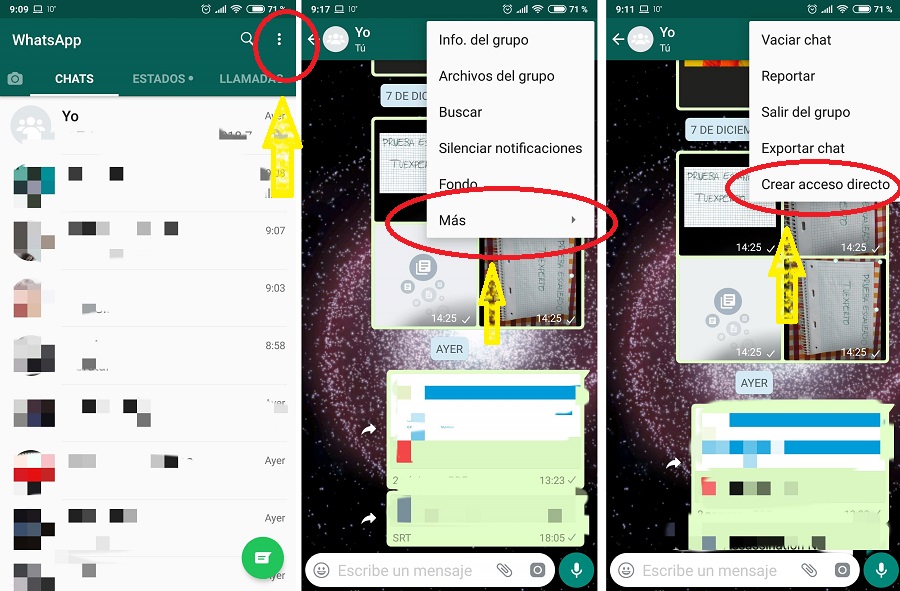
Se abrirá una tercera ventana con dos opciones, ‘Cancelar’ y ‘Añadir’. Pulsamos en esta segunda y el elemento se habrá añadido automáticamente en tu escritorio. Suele siempre crearse una segunda pantalla para albergar el acceso directo aunque tuvieses espacio de sobra en la principal.
Cómo colocar a tu contacto favorito de WhatsApp en el escritorio (II)
Y ahora terminamos nuestro tutorial con la segunda opción para colocar a tus contactos favoritos en la pantalla de tu teléfono móvil. Para ello, vamos a hacer lo siguiente.
Nos vamos a la pantalla donde queremos colocar el icono de acceso directo y mantenemos pulsada la pantalla varios segundos. La pantalla a continuación puede variar según la capa de personalización de la que disponga tu teléfono pero, invariablemente, debemos elegir la opción que nos aparezca como ‘Widgets’. En la pantalla que nos aparece a continuación tenemos a nuestra disposición todos los widgets que podemos colocar en la pantalla de nuestro teléfono Android. Merece la pena perder un poco de tiempo en echarles un vistazo y ver todas las posibilidades que tenemos.
![]()
En esta ocasión nos vamos a parar en los widgets de WhatsApp. Como están en orden alfabético, bajamos hasta la ‘W’ y, de entre todos los widgets que aparecen, seleccionamos ‘Chat de acceso directo’. Mantenemos pulsado el widget y arrastramos hacia la pantalla elegida. En ese momento, aparecerá la lista con nuestros contactos. Seleccionamos el contacto elegido y ya tendremos nuestro acceso directo.




